Netflix a complètement changé notre façon de consommer les médias en nous permettant de regarder nos séries télévisées et nos films préférés quand cela nous convient. Cependant, les utilisateurs pourraient rencontrer des problèmes lors de l’utilisation de l’application Netflix sur les smartphones Android, comme avec toute technologie. Le gel de l’écran est l’un des problèmes les plus fréquents, qui peut être ennuyeux et ruiner l’expérience de visionnage. Cet article examinera certains problèmes courants qui conduisent au gel de Netflix sur les appareils Android et proposera des correctifs réalisables.
Netflix est devenu la plateforme de streaming incontournable pour des millions d’utilisateurs dans le monde, offrant une vaste bibliothèque de films, d’émissions de télévision et de documentaires. Cependant, comme toute autre technologie, il n’est pas rare de rencontrer des problèmes lors de l’utilisation de Netflix, en particulier sur les appareils Android.
Un problème frustrant auquel de nombreux utilisateurs sont confrontés est le gel de l’écran Netflix. Dans cet article, nous allons explorer les problèmes courants liés au gel de Netflix sur Android et proposer des solutions efficaces pour les résoudre.
Manque de stockage de l’appareil
L’une des principales raisons du gel de Netflix sur Android est le stockage insuffisant de l’appareil. Lorsque le stockage de votre appareil est presque plein, cela peut nuire aux performances de l’application et provoquer des problèmes de blocage. Le manque d’espace de stockage est important dans le gel de Netflix sur les smartphones Android.
Le bon fonctionnement d’applications telles que Netflix peut être entravé si la capacité de stockage de votre appareil est épuisée. Pour résoudre ce problème, libérez de l’espace sur votre smartphone en nettoyant régulièrement les caches d’applications, en désinstallant les programmes indésirables et en supprimant les fichiers et supports inutilisés.
Pour libérer de l’espace sur votre smartphone, vous devriez également envisager de transférer certains de vos fichiers multimédias vers un périphérique de stockage externe ou des services de stockage en nuage. Pour résoudre ce problème, assurez-vous que vous disposez de suffisamment d’espace de stockage libre sur votre appareil Android. Vous pouvez supprimer des fichiers et des applications inutiles, ou déplacer des fichiers multimédias vers un périphérique de stockage externe ou une plate-forme de stockage cloud.
Application Netflix inefficace
Entre autres problèmes de compatibilité, l’utilisation d’une ancienne version de l’application Netflix peut entraîner des affichages gelés. L’utilisation d’une version obsolète de l’application Netflix peut également contribuer au blocage des problèmes. Les développeurs publient régulièrement des mises à jour pour améliorer les performances, corriger les bogues et introduire de nouvelles fonctionnalités.
Installez l’application Netflix la plus récente et recherchez les mises à jour dans le Google Play Store pour garantir une expérience de visionnage fluide. Sur votre appareil Android, vous pouvez facilement mettre à jour toutes vos applications, y compris Netflix, en activant les mises à jour automatiques des applications.
Si votre application n’est pas à jour, elle peut rencontrer des problèmes de compatibilité avec le système d’exploitation Android, entraînant des problèmes de blocage. Pour mettre à jour l’application Netflix, ouvrez le Google Play Store, recherchez “Netflix” et sélectionnez l’ option “Mettre à jour” si elle est disponible.
Problèmes de connectivité réseau
Une autre cause fréquente de blocage de Netflix sur Android est une connexion Internet instable. Le streaming de contenu de haute qualité nécessite une connexion Internet stable et rapide. Si votre connexion est faible ou intermittente, cela peut entraîner des problèmes de mise en mémoire tampon et de blocage.
Pour résoudre ce problème, essayez de passer à un autre réseau Wi-Fi ou utilisez une connexion de données mobiles avec un signal fort. De plus, fermez toutes les applications d’arrière-plan susceptibles de consommer votre bande passante Internet.
Vous devez disposer d’une connexion Internet stable et fiable pour que Netflix puisse diffuser sans interruption. Les écrans peuvent se figer en raison de problèmes de réseau, notamment des connexions de données instables ou des signaux Wi-Fi faibles. Pour diagnostiquer ce problème :
- Pour réactiver la connexion réseau, redémarrez votre modem et votre routeur.
- Rapprochez-vous du routeur Wi-Fi ou connectez-vous via une connexion Ethernet filaire pour une meilleure réception.
- Réinitialisez les paramètres réseau de votre appareil Android et rejoignez votre réseau Wi-Fi.
- Utilisez les données mobiles ou un autre réseau pour voir si le problème vient de votre réseau actuel.
Accumulation de données et cache
Les performances de l’application Netflix peuvent être affectées au fil du temps par l’accumulation de cache et de données, ce qui entraîne le gel de l’écran. Au fil du temps, le cache et les données accumulées par l’application Netflix peuvent devenir gonflées et entraîner des problèmes de performances, y compris des écrans gelés. L’effacement du cache et des données peut aider à résoudre ces problèmes.
Pour ce faire, accédez aux paramètres de votre appareil Android, accédez à la section Applications ou Gestionnaire d’applications, localisez l’ application Netflix et sélectionnez les options pour effacer le cache et les données.
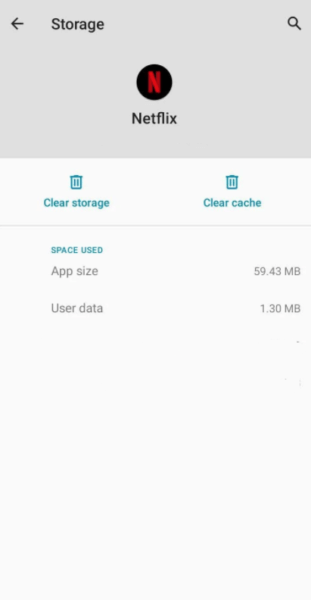
N’oubliez pas que la suppression des données vous déconnectera de l’application, alors assurez-vous de connaître vos identifiants de connexion. Après avoir nettoyé les données, vous devez vous reconnecter, car cela vous déconnectera de l’application.
Mises à jour du logiciel de l’appareil
Le système d’exploitation obsolète de votre appareil Android peut également être à l’origine de l’arrêt de Netflix. Pour garantir que votre appareil dispose de la version logicielle la plus récente, vérifiez régulièrement les mises à jour du système et installez-les.
Les mises à niveau du système incluent fréquemment des corrections de bogues, des correctifs de sécurité et des améliorations de performances, ce qui peut améliorer la stabilité générale de votre appareil et résoudre les problèmes de compatibilité avec Netflix.
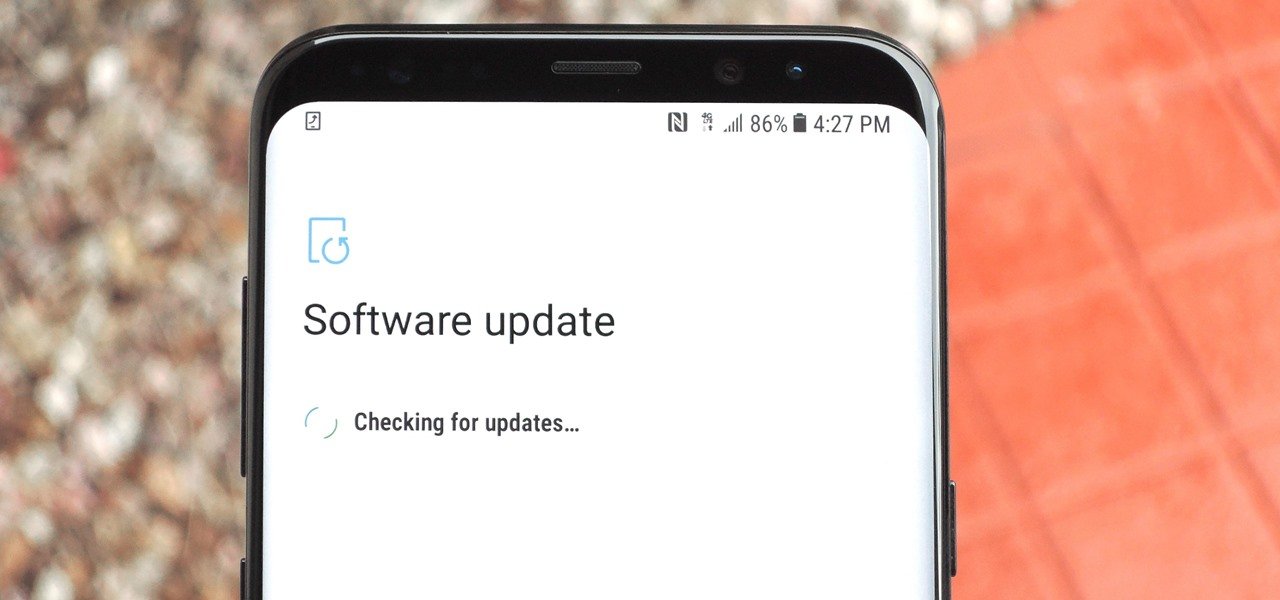
Autorisations d’application explicites
Des autorisations d’application inappropriées empêchent parfois Netflix de fonctionner comme prévu et provoquent le gel des affichages. Pour résoudre ce problème, recherchez Netflix dans les paramètres de l’application sur votre smartphone Android et utilisez l’option pour supprimer les autorisations de l’application.
Relancez ensuite Netflix et autorisez les droits requis lorsque vous y êtes invité. Cette action peut aider à résoudre tout conflit ou problème avec les autorisations d’application qui pourrait être à l’origine du problème de blocage.
Désactiver l’optimisation de la batterie
Une option standard d’optimisation de la batterie sur les smartphones Android limite la quantité d’activités en arrière-plan que les applications peuvent effectuer pour économiser de l’énergie. Cependant, cela affecte parfois le bon fonctionnement des applications de streaming comme Netflix.
Accédez aux paramètres de l’application , localisez la zone Batterie ou Alimentation et supprimez Netflix de tous les paramètres d’économie d’énergie pour désactiver l’optimisation de la batterie. Cela permet au programme de fonctionner plus efficacement et d’éviter de se figer en raison de processus d’arrière-plan limités.
Réinitialiser les préférences de l’application
Si Netflix se bloque sur votre appareil Android, la réinitialisation des préférences de l’application peut aider à résoudre les conflits ou les erreurs de configuration. Pour ce faire, accédez aux paramètres de l’application, sélectionnez l’ option Réinitialiser les préférences de l’application et confirmez votre choix.
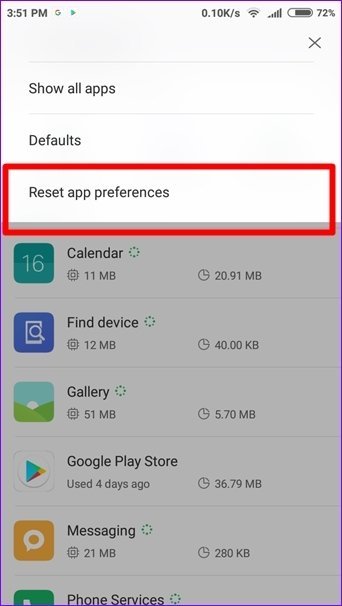
Après cela, vous devrez peut-être modifier les paramètres des autres applications, car cette action réinitialisera les préférences de chaque application sur votre appareil. Relancez Netflix après avoir effacé les options de l’application pour voir si le problème de blocage persiste.
Conflits logiciels
Parfois, des conflits entre l’application Netflix et d’autres applications ou processus système peuvent entraîner le blocage des écrans. Ces conflits peuvent survenir en raison de problèmes de compatibilité ou de problèmes logiciels.
Pour résoudre ce problème, essayez de redémarrer votre appareil Android et de lancer uniquement l’application Netflix. Si le problème de blocage persiste, vous devrez peut-être désinstaller toutes les applications récemment installées qui pourraient être à l’origine de conflits ou effectuer une réinitialisation d’usine sur votre appareil en dernier recours.
Limites matérielles
Dans certains cas, les problèmes de blocage sur Netflix peuvent être attribués aux limitations matérielles de votre appareil Android. Les appareils plus anciens ou ceux dont la puissance de traitement est inférieure peuvent avoir du mal à gérer un streaming de haute qualité, ce qui entraîne le gel des écrans. Si tel est le cas, envisagez d’utiliser un paramètre de qualité vidéo inférieur sur Netflix ou de passer à un appareil avec de meilleures spécifications matérielles.
La solution ultime pour réparer Netflix continue de geler sur Android (suggéré)
Si vous en avez marre de suivre les solutions manuelles et que vous vous demandez s’il existe un autre moyen de le réparer, vous devriez opter pour l’ outil de réparation Android. Il s’agit d’un logiciel suggéré par des professionnels qui fonctionne efficacement pour résoudre tous les types de problèmes de téléphone Android en un seul clic, y compris Netflix qui continue de geler. L’outil est facile à utiliser et n’importe qui peut résoudre le problème de son appareil sans aucune compétence technique.
Certaines autres erreurs qu’il peut corriger incluent Netflix ne fonctionne pas sur Android, les paramètres se sont arrêtés, Minecraft n’arrête pas de planter, l’application Mcdonald ne fonctionne pas, Amazon Prime ne fonctionne pas, etc. Par conséquent, vous devez simplement télécharger et installer cet outil puissant et vous débarrasser du erreur sans aucun problème.
FAQ:
Q1 : Comment puis-je résoudre le blocage de Netflix sur mon appareil Android ?
A1 : Effacez le cache et les données, mettez à jour l’application et le système d’exploitation Android, assurez-vous d’un stockage suffisant, vérifiez la connexion Internet et résolvez les conflits logiciels.
Q2 : Pourquoi Netflix se bloque-t-il sur Android ?
A2 : Les raisons courantes incluent un stockage insuffisant, une connexion Internet instable, une application ou un système d’exploitation obsolète, une accumulation de cache et de données, des conflits logiciels et des limitations matérielles.
Q3 : Comment puis-je vider le cache et effacer les données de Netflix sur mon appareil Android ?
A3 : Accédez aux paramètres de l’appareil > Applications > Netflix > Stockage > Effacer le cache/Effacer les données.
Q4 : Que dois-je faire si Netflix continue de se bloquer même après avoir essayé les étapes de dépannage ?
R4 : Contactez l’assistance Netflix pour une assistance personnalisée et des conseils supplémentaires.
Q5 : Les conflits d’applications peuvent-ils entraîner le blocage de Netflix sur Android ?
A5 : Oui, les conflits avec d’autres applications installées peuvent interférer avec les opérations de Netflix. Essayez de désinstaller les applications récemment installées ou celles connues pour causer des problèmes de compatibilité.
Q6 : Une connexion Internet instable contribue-t-elle au blocage de Netflix sur Android ?
R6 : Oui, une connexion Internet instable ou faible peut entraîner des problèmes de mise en mémoire tampon et de blocage lors de la diffusion de Netflix.
Q7 : Dois-je mettre à jour mon système d’exploitation Android pour résoudre les problèmes de blocage ?
A7 : Oui, la mise à jour du système d’exploitation Android peut résoudre les conflits logiciels et améliorer la stabilité de l’application Netflix.
Q8 : Comment désactiver l’optimisation de la batterie pour Netflix sur Android ?
R8 : Accédez aux paramètres de l’appareil > Batterie/Optimisation de la batterie > Rechercher Netflix > Désactiver l’optimisation de la batterie.
Q9 : Que se passe-t-il si mon appareil Android présente des limitations matérielles provoquant le blocage de Netflix ?
A9 : Envisagez d’utiliser un paramètre de qualité vidéo inférieur sur Netflix ou de passer à un appareil avec de meilleures spécifications matérielles.
Q10 : Est-il nécessaire d’essayer toutes les étapes de dépannage mentionnées ?
A10 : Non, essayez les étapes de dépannage une par une et testez Netflix après chaque étape pour identifier la cause spécifique et la résolution du problème de blocage.
Conclusion
Le gel de Netflix sur les appareils Android peut être une expérience frustrante, mais heureusement, il existe diverses solutions disponibles pour résoudre ces problèmes. En garantissant un espace de stockage suffisant sur l’appareil, en maintenant une connexion Internet stable, en mettant à jour l’application, en effaçant le cache et les données, en résolvant les conflits logiciels et en tenant compte des limitations matérielles, vous pouvez profiter d’une expérience de streaming fluide et ininterrompue sur Netflix.
lorsque l’écran Netflix se fige lors de l’utilisation d’un smartphone Android, cela peut être ennuyeux ; les techniques décrites dans cet article peuvent vous aider à résoudre ces problèmes.
Vous pouvez obtenir une diffusion ininterrompue de vos divertissements préférés en vous assurant que vous disposez de suffisamment de stockage, en mettant à niveau l’application Netflix, en conservant une connexion réseau solide, en supprimant le cache et les données et en mettant à jour le logiciel sur votre appareil. Utilisez ces techniques de dépannage et vous pourrez bientôt reprendre vos sessions de visionnage en rafale de Netflix.
Sophia Louis is a professional blogger and SEO expert. Loves to write blogs & articles related to Android & iOS Phones. She is the founder of fr.android-ios-data-recovery.com and always looks forward to solve issues related to Android & iOS devices

